Per risolvere problemi casuali che continuano a verificarsi di tanto in tanto e migliorare anche le prestazioni complessive, Apple rilascia frequentemente aggiornamenti software per HomePod. Pertanto, si consiglia sempre di mantenere aggiornato l’altoparlante intelligente alimentato da Siri in modo che possa funzionare senza problemi imprevisti. Anche se è piuttosto semplice configurare HomePod mini o HomePod, non tutti potrebbero avere familiarità con l’aggiornamento. Ecco perché abbiamo pensato che valesse la pena coprire una guida per principianti sull’aggiornamento dell’altoparlante abilitato per Siri. Se hai acquistato di recente un altoparlante intelligente e stai cercando di aggiornare l’altoparlante, continua a leggere per iniziare!
Come aggiornare HomePod mini o HomePod
Apple ti consente di aggiornare HomePod sia automaticamente che manualmente. Se desideri mantenere aggiornato il tuo altoparlante intelligente senza problemi, l’aggiornamento automatico del software sarebbe la scelta preferita. Tuttavia, se preferisci verificare la presenza di bug prima di aggiornare il software, l’aggiornamento manuale dovrebbe essere l’ideale per te.
Sommario
Aggiorna automaticamente HomePod mini o HomePod su iPhone o iPad
L’app Home ti consente di personalizzare e gestire facilmente le impostazioni di HomePod. Quindi, non devi cercare da nessun’altra parte se non questa app di riserva per la gestione dei tuoi dispositivi domestici intelligenti.
Avvia l’app”Casa”e tocca l’icona della casa in alto a destra. Qui, seleziona”Impostazioni Home”. 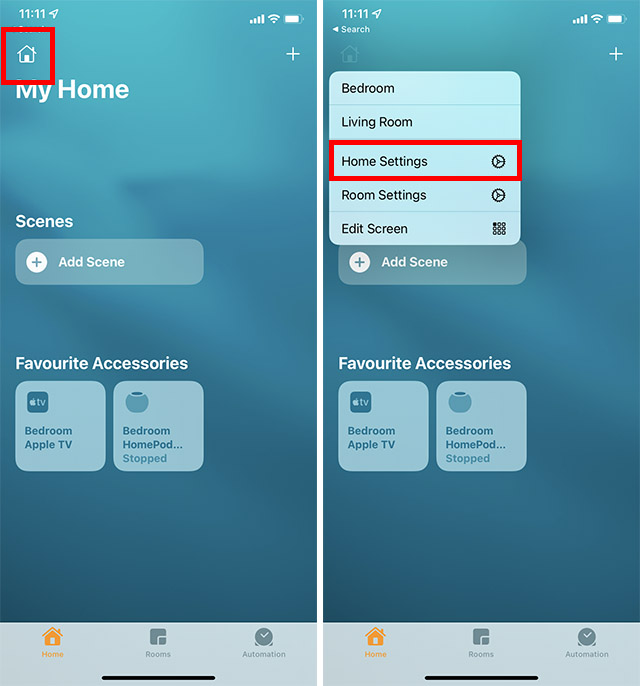 Tocca’Aggiornamento software’e abilita l’interruttore accanto a’HomePod’.
Tocca’Aggiornamento software’e abilita l’interruttore accanto a’HomePod’. 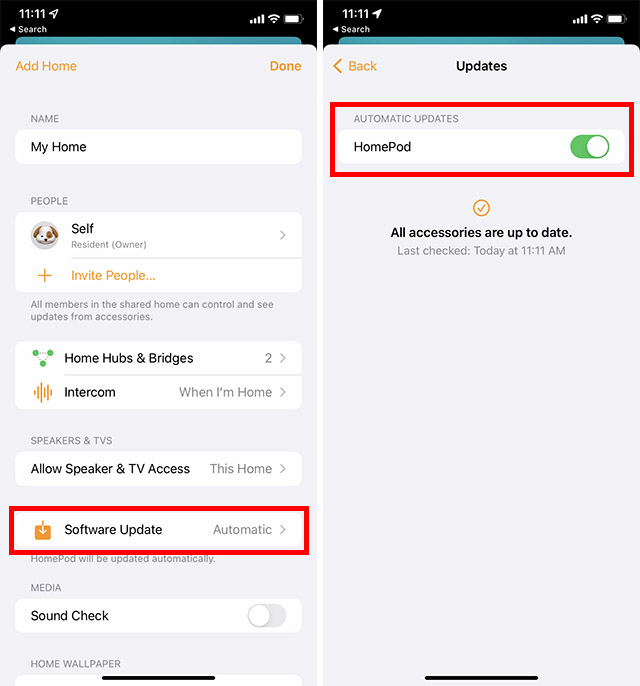
In futuro, il tuo HomePod verrà aggiornato automaticamente all’ultima versione. Successivamente, se ti capita di cambiare idea e desideri disabilitare l’aggiornamento automatico per il tuo HomePod, torna alla stessa impostazione e quindi disattiva l’interruttore per HomePod nella sezione Aggiornamenti automatici.
Aggiorna automaticamente HomePod mini o HomePod sul tuo Mac
Se vuoi aggiornare il tuo HomePod usando il tuo Mac, puoi farlo ora con macOS Monterey. Ecco come.
Avvia l’app”Home”sul tuo Mac. Qui, fai clic sull’icona”Home”. 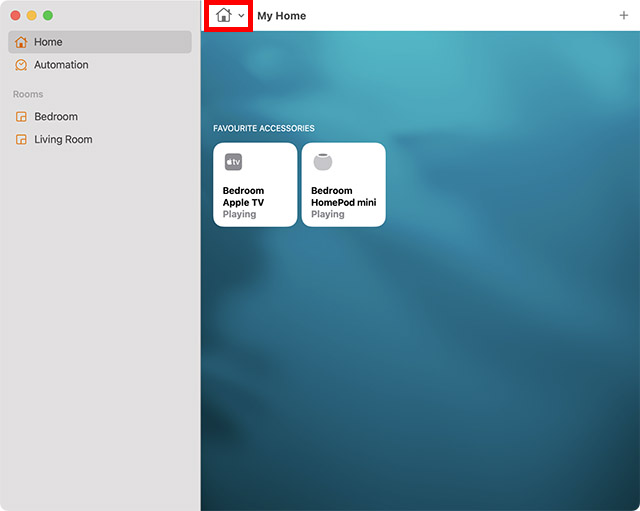 Ora fai clic su”Impostazioni casa”.
Ora fai clic su”Impostazioni casa”. 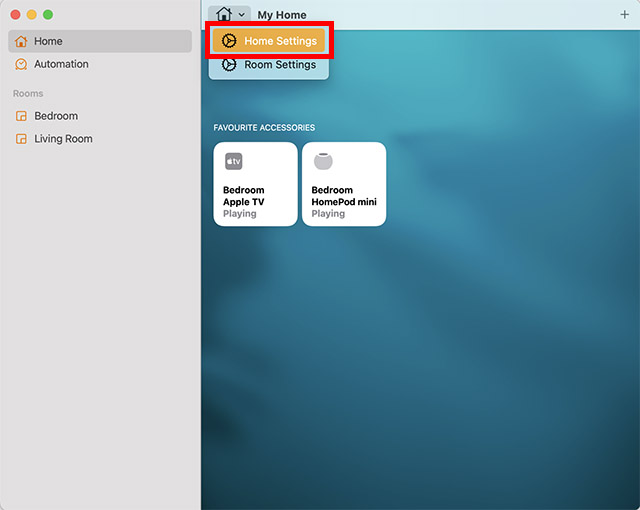 Fare clic su”Aggiornamento software”.
Fare clic su”Aggiornamento software”. 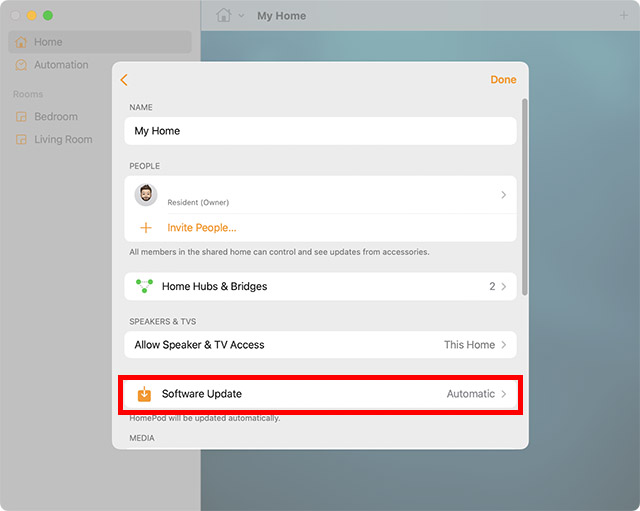 Assicurati che l’interruttore accanto a’HomePod’sia abilitato.
Assicurati che l’interruttore accanto a’HomePod’sia abilitato. 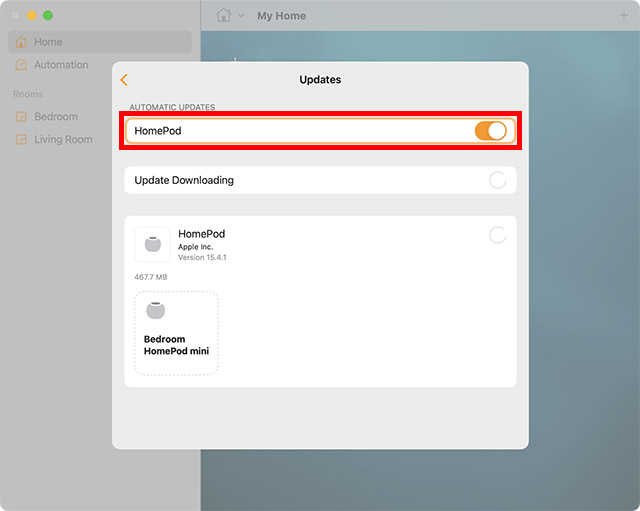
Come installare manualmente gli aggiornamenti software per il tuo HomePod su iPhone o iPad
Avvia l’app’Home’sul tuo iPhone o iPad. Tocca”Icona Home”, quindi tocca”Impostazioni Home”. 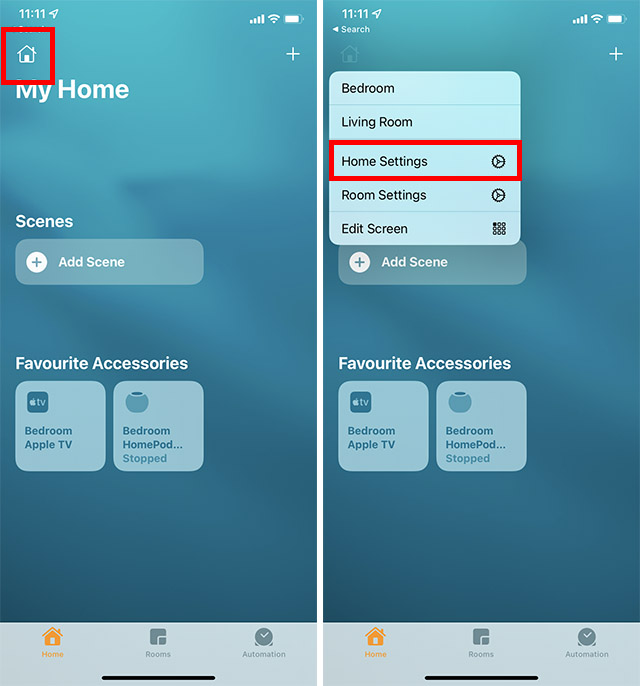 Qui, tocca”Aggiornamento software”. Tocca”Aggiorna tutto”per aggiornare tutti i tuoi HomePod contemporaneamente. In alternativa, puoi toccare”Aggiorna”accanto a un HomePod specifico per aggiornare solo quel particolare altoparlante.
Qui, tocca”Aggiornamento software”. Tocca”Aggiorna tutto”per aggiornare tutti i tuoi HomePod contemporaneamente. In alternativa, puoi toccare”Aggiorna”accanto a un HomePod specifico per aggiornare solo quel particolare altoparlante. 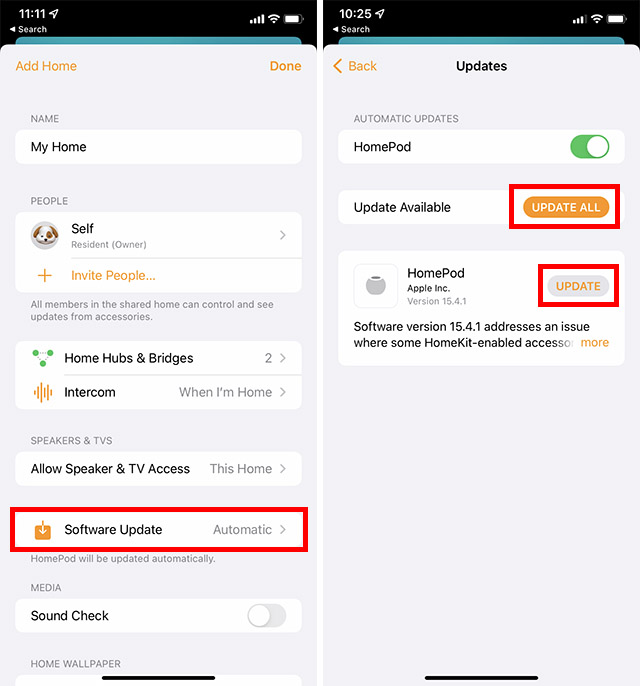 Toccare’Accetto’per avviare l’aggiornamento del software.
Toccare’Accetto’per avviare l’aggiornamento del software.
Come installare manualmente gli aggiornamenti software per il tuo HomePod su Mac
Su un Mac, puoi anche installare manualmente gli aggiornamenti software utilizzando l’app Home. Ecco cosa fare.
Avvia l’app”Casa”sul tuo Mac. Fare clic sull’icona della casa. 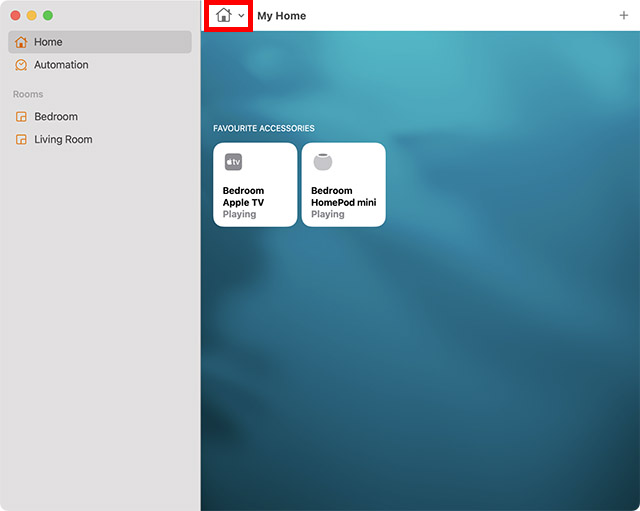 Ora fai clic su”Impostazioni casa”.
Ora fai clic su”Impostazioni casa”. 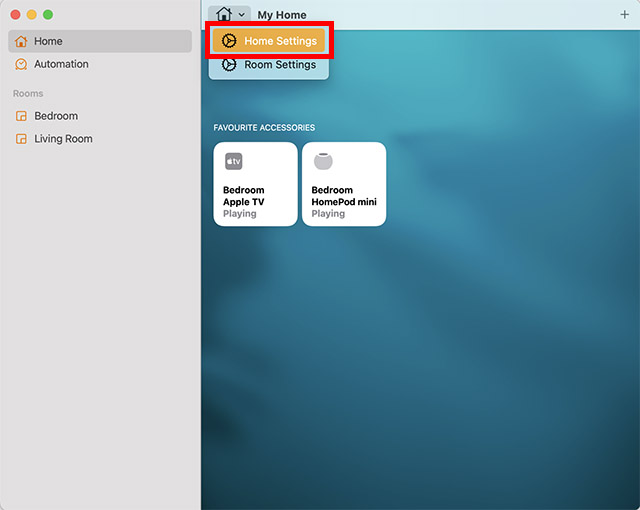 Fare clic su”Aggiornamento software”.
Fare clic su”Aggiornamento software”. 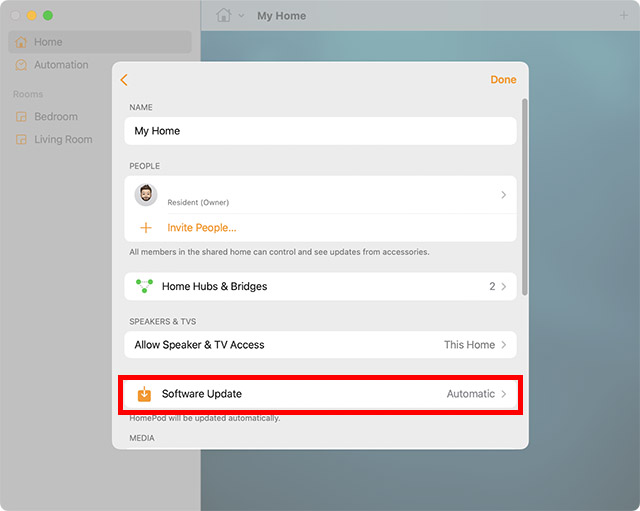 Fai clic su”Aggiorna tutto”per aggiornare tutti i tuoi HomePod in una volta sola, oppure puoi toccare”Aggiorna”per installare l’aggiornamento sui singoli HomePod.
Fai clic su”Aggiorna tutto”per aggiornare tutti i tuoi HomePod in una volta sola, oppure puoi toccare”Aggiorna”per installare l’aggiornamento sui singoli HomePod. 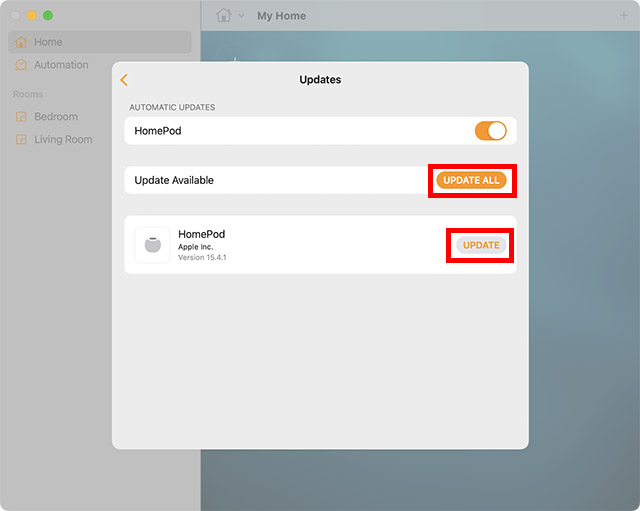
Quanto tempo impiega un aggiornamento del software HomePod mini o HomePod?
Quanto tempo impiega un aggiornamento del software HomePod mini o HomePod, dipende interamente dalla dimensione totale del file del software aggiornamento e la tua velocità Wi-Fi. Tuttavia, il completamento dell’aggiornamento del software HomePod richiede circa 10 minuti.
Durante l’aggiornamento dell’HomePod, nella parte superiore viene visualizzata una luce bianca rotante. Assicurati di mantenere il tuo HomePod collegato durante l’aggiornamento.
Una volta che il tuo HomePod è stato aggiornato, apparirà un messaggio nella sezione di aggiornamento del software dell’app Home. Puoi toccare Aggiornati di recente per controllare i dettagli. Tieni presente che l’aggiornamento del software ti dice anche se il tuo HomePod è già aggiornato e mostra quale versione del software è installata.
Semplici modi per aggiornare il tuo HomePod mini o HomePod
Ecco fatto! Quindi, ecco come puoi mantenere il tuo Apple HomePod mini o HomePod aggiornato all’ultima versione. Anche se mi piace usare l’ultima versione del software, preferisco installare gli aggiornamenti manualmente. Molte volte, mi aiuta a evitare bug del software preinstallato che sono diventati parte integrante in questi giorni. Qual è il tuo metodo preferito per installare gli aggiornamenti software su HomePod? E condividi anche i tuoi pensieri su come HomePod si confronta con i principali altoparlanti intelligenti come Amazon Echo e Google Home.
Lascia un commento
Il mondo digitale è essenzialmente un pendio scivoloso nel 2022. Un passo sbagliato online e prima che tu te ne accorga, i tuoi dati e la tua identità potrebbero essere a rischio. Tuttavia, molti si affidano alle reti private virtuali (o VPN) per mascherare i loro […]
Non c’è carenza di auricolari veramente wireless (auricolari TWS) sul mercato, con opzioni come Nothing Ear 1 (guarda il nostro recensione), Realme Buds Q2 e altri che offrono molte opzioni ai potenziali acquirenti. Tuttavia, nel segmento di punta, […]
Asus ha raddoppiato la sua gamma di Chromebook in India per soddisfare le esigenze degli studenti durante la pandemia in corso. Ora hanno rilasciato una serie di Chromebook nel segmento di fascia bassa, incluso il nuovo Asus Chromebook CX1101, […]
